Come cambiare tastiera su smartphone e tablet Android
Come cambiare tastiera su Android e quale scegliere per riuscire a scrivere velocemente e senza errori.
Solitamente su smartphone e tablet con sistema operativo Android si trova già installata di default la tastiera di Google: Gboard. Se questa tastiera non ti piace o non offre tutte le funzioni che cerchi, puoi sostituirla con una delle tante presenti nel Play Store. Ecco come cambiare tastiera Android e quali sono le migliori disponibili gratis.
Perché cambiare tastiera Android
Sullo store di Google si trovano tastiere per ogni necessità: quelle per la scrittura a gesti, quelle con la predizione del testo, con gif, emoji e sticker integrati o con le skins personalizzabili. Una volta trovata la tastiera che fa per te, dovrai impostarla come predefinita e il tuo telefono non solo cambierà faccia ma diverrà ancora più comodo e intuitivo comporre e inviare messaggi.
Se non hai idea di quale tastiera installare come predefinita, al posto di quella di sistema, dai un’occhiata a alle migliori presenti qui sotto.
Migliori tastiere Android
Queste qui sotto sono le migliori app keyboard per Android disponibili sul PlayStore. Ogni tastiera offre funzioni differenti, quindi, leggi bene la descrizione per scegliere la tastiera che più fa per te.
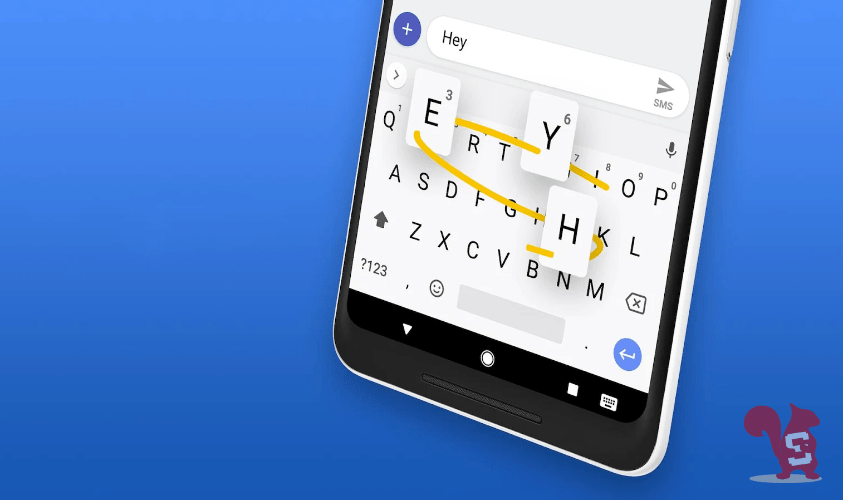
Microsoft SwiftKey – Tastiera intelligente che impara il tuo stile di scrittura, permettendoti di digitare più velocemente. Inoltre, integra tutte le emoji di cui avrai bisogno e apprende le tue preferite in modo da proporti sempre quelle giuste da inviare agli amici. Inoltre, se sei un utente o fan Microsoft, questa potrebbe essere la tastiera che fa per te.
Ginger Keyboard – Questa tastiera presenta al suo interno un traduttore (58 lingue disponibili), è capace di consigliare in modo pertinente testo ed emoji ed integra un correttore ortografico e la funzione di lettura di messaggi. Anche in questo caso troviamo diversi layout tra cui scegliere. Se sei solito a scrivere in più lingue, questa è sicuramente la tastiera che fa per te.

Typewise Keyboard – Fai molti errori di battitura a causa del layout della tastiera di sistema? Questa tastiera di nuova generazione, a forma esagonale, ti permetterà di digitare più velocemente e con 4 volte meno errori di battitura. Provare per credere.
Kika Keyboard – Anche questa tastiera è molto ricca e completa: oltre 3000 temi, 5000 emoji, caratteri particolari (font), sticker, gif, correzione degli errori di battitura e la possibilità di inserire un’immagine a piacimento come sfondo della tastiera.
Facemoji Emoji Keyboard – Questa tastiera è ricca di funzioni: gesture, tasti di condivisione sui social, più di 3600 emoji, 1500 temi, caratteri particolari (font), kaomoji, sticker, gif, predizione del testo, possibilità di comporre messaggi dettando e molto altro ancora. La trovi preinstallata su tutti gli smartphone Xiaomi, Redmi e Poco.
Cambiare tastiera Android
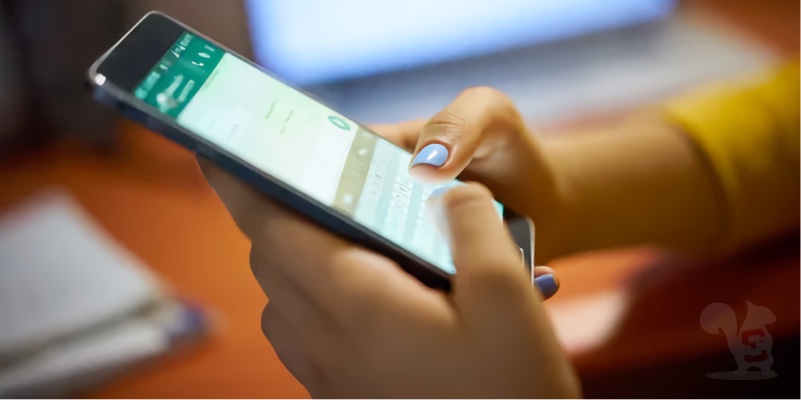
Nelle righe a seguire ti mostreremo come impostare la tastiera predefinita Android su smartphone e tablet.
Come abbiamo detto, per cambiare la tastiera predefinita su Android occorre avere già installato una tastiera alternativa a quella di sistema.
Dopo aver scelto e scaricato una tastiera diversa da quella di Google dovrai procedere così:
→ da smartphone Xiaomi, Redmi e Poco (Android MIUI): Impostazioni > Impostazioni aggiuntive > Lingua e immissione e, alla voce Metodo di immissione, scegliere la tastiera predefinita tra quelle disponibili (in teoria troverai la Gboard e la tastiera che hai appena installato).
→ da smartphone Samsung (Android One UI): Impostazioni > Gestione generale > Elenco tastiere e predefinita, accendere l’interruttore della tastiera appena installata e spegnere quello della tastiera precedente. A questo punto premere su Tastiera predefinita e scegliere la nuova tastiera.
→ da smartphone Motorola (Android My UX): Impostazioni > Sistema > Lingue e imput e, alla voce Tastiera sullo schermo, scegliere la tastiera predefinita tra quelle disponibili (in teoria troverai la Gboard e la tastiera che hai appena installato).
Su altri smartphone Android i passaggi da seguire sono pressapoco quelli visti qui sopra.

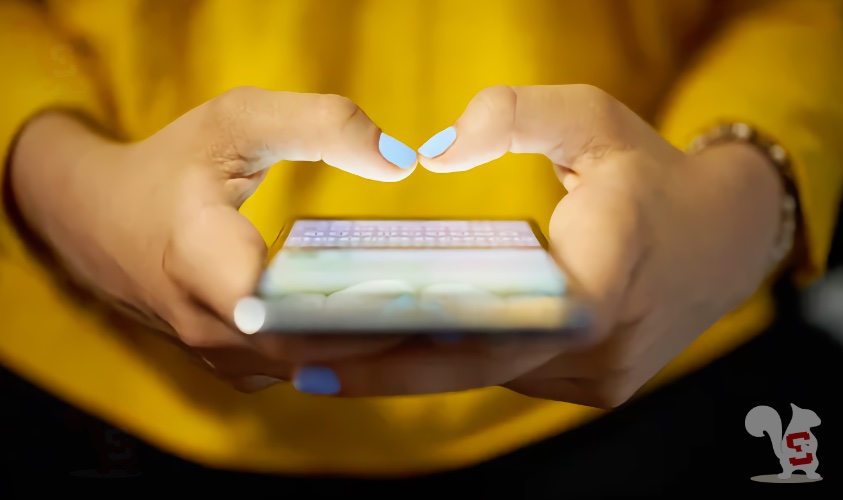
Lascia un commento